可以使用此选项卡创建新的放坡标准定义。
注: “放坡方法”和“投影”编组中显示的参数有所不同,这取决于“目标”和“投影”参数。例如,如果选择“高程”作为目标,则“高程”参数将显示在“目标”下。然后,您可以输入高程。
如果一个或多个放坡对象当前正在使用规则,则无法编辑“目标”或“投影”的值。
放坡方法
- 目标
-
指定放坡方法的目标。单击以下选项之一:
- 曲面:指定将从坡脚延伸放坡投影线,直到其与曲面相匹配。将提示您选择创建使用这些规则的放坡时的目标曲面。
单击以查看作为放坡目标的曲面(横断面图)

- 高程:指定将从坡脚延伸放坡投影线,直到其达到指定的高程。在“高程”字段中输入一个正数或负数。
单击以查看作为放坡目标的高程(横断面图)

- 相对高程:指定将从坡脚延伸放坡投影线,直到其达到相对于坡角的高程(深度或高度)。在“相对高程”字段中输入一个正数或负数。
单击以查看作为放坡目标的相对高程(横断面图)
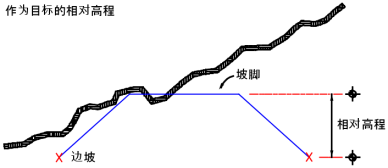
- 距离:指定将从坡脚延伸放坡投影线,直到其与指定的水平距离相匹配。在“距离”字段中输入一个正数。
单击以查看作为放坡目标的距离(横断面图)
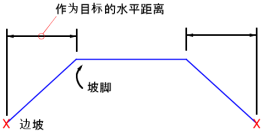
- 曲面:指定将从坡脚延伸放坡投影线,直到其与曲面相匹配。将提示您选择创建使用这些规则的放坡时的目标曲面。
- 投影
-
指定投影的类型。选项因目标方法而异。
- 挖方/填方坡度:通过向目标投影特定的坡度值来创建放坡,目标既可以高于坡脚,也可以低于坡脚,例如曲面或高程目标。坡度始终为正值,因为坡度的类型确定了坡度是从坡脚向上,还是从坡脚向下。坡度的格式可以设置为坡度值(“水平宽度:铅直高度”或“铅直高度:水平宽度”),也可以设置为坡率值(百分比或小数)。曲面目标的相关参数:请参见“搜索顺序”。
- 挖方坡度:通过将特定的坡度值向上投影到目标来创建放坡。坡度的格式可以设置为坡度值(“水平宽度:铅直高度”或“铅直高度:水平宽度”),也可以设置为坡率值(百分比或小数)。
- 填方坡度:通过将特定的坡度值向下投影到目标来创建放坡。坡度的格式可以设置为坡度值(“水平宽度:铅直高度”或“铅直高度:水平宽度”),也可以设置为坡率值(百分比或小数)。
- 距离:使用从坡脚延伸固定水平距离的投影线来创建放坡。
- 坡度:通过使用特定坡度值投影到特定的(绝对)高程来创建放坡。请输入正值或负值。坡度的格式可以设置为坡度值(“水平宽度:铅直高度”或“铅直高度:水平宽度”),也可以设置为坡率值(百分比或小数)。
- 高程:通过投影到特定的(绝对)高程值来创建放坡。
- 相对高程:通过投影到高程值来创建放坡,此高程值是相对于坡脚的高程测量得出的。
- 搜索顺序
-
指定在挖方坡度和填方坡度都起作用的情况下是先搜索挖方坡度还是先搜索填方坡度。例如,在目标曲面具有陡峭坡度的位置,挖方坡度和填方坡度都可能与曲面相交。
- 先挖方:通过试图从坡脚向上放坡来创建放坡。如果未找到解决方案,则其将向下放坡。
- 先填方:通过试图从坡脚向下放坡来创建放坡。如果未找到解决方案,则其将向上放坡。
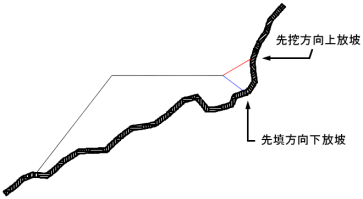
基于“先挖方”和“先填方”设定得到的不同结果(横断面图)
注: 从技术上来讲,这两种情况均为“填方”。但是,AutoCAD Civil 3D 将上坡方向视为挖方,将下坡方向视为填方。
(挖方坡度/填方坡度/距离/高程/相对高程)投影
注: 根据选定的“目标”类型的不同,“投影”类型的可用值也有所不同。
- 格式
-
指定坡度的表示方法。请在列表中单击“坡度”或“坡率”。可以在“放坡设置”对话框中进一步编辑格式。
- 距离
-
指定自坡脚的固定距离,以便投影。请输入值,或者单击
 以在绘图区域中选择距离。
以在绘图区域中选择距离。 - 坡度
-
指定坡度值。请输入“水平宽度:铅直高度”或“铅直高度:水平宽度”格式的正值。
- 坡率
-
指定坡率值。请输入小数或百分比形式的正值。
冲突解决方案
- 内部角点重叠
-
指定在坡脚角点具有不同高程时,如何清除内部角点投影。此种情况将导致两种可能的边坡点高程。您可以选择将坡度进行平均以达到相同的点,也可以增大或减小其中一个坡度。
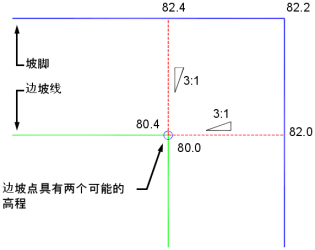
角点高程冲突(平面图)
- 使用平均坡度:将坡度进行平均以达到相同的边坡点。
单击以查看如何应用此选项
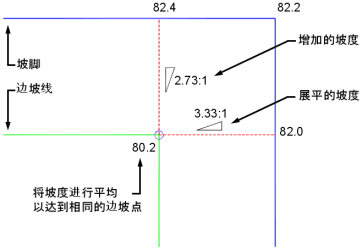
- “保持坡度为最大”:保持指定的坡率或坡度为最大,并在一侧上展平从坡脚投影的坡度。
单击以查看如何应用此选项

- “保持坡度为最小”:保持指定的坡率或坡度为最小,并在一侧上增加从坡脚投影的坡度。
单击以查看如何应用此选项
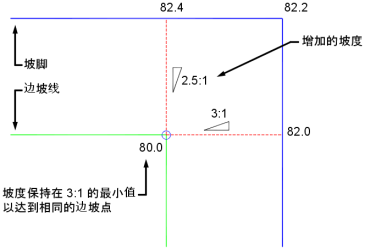
- 使用平均坡度:将坡度进行平均以达到相同的边坡点。